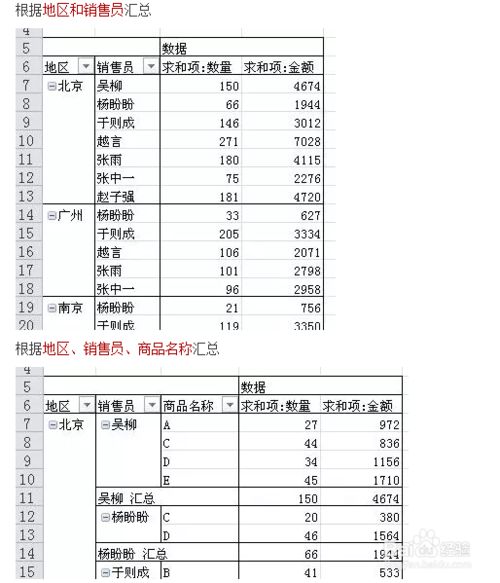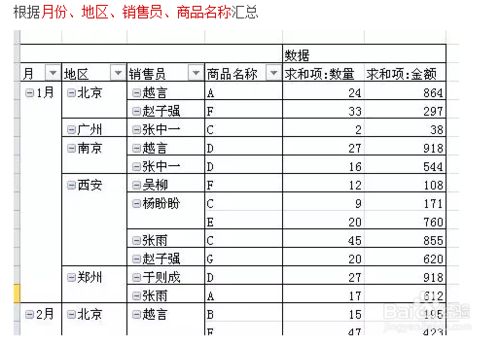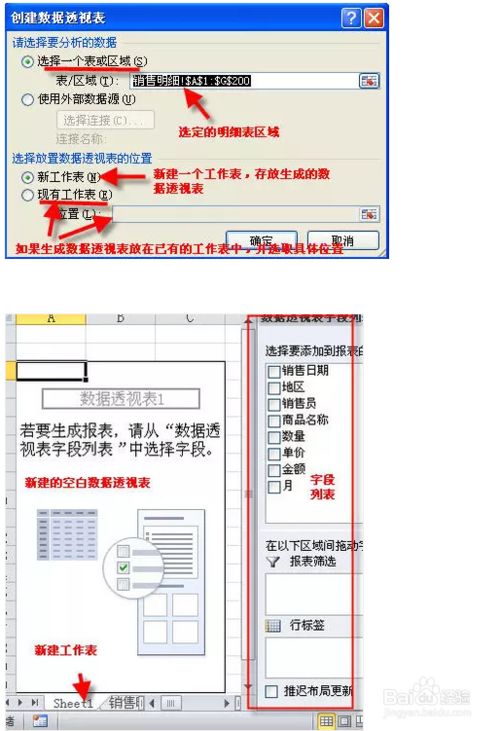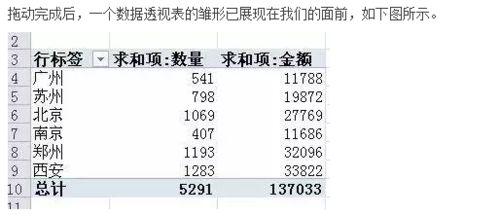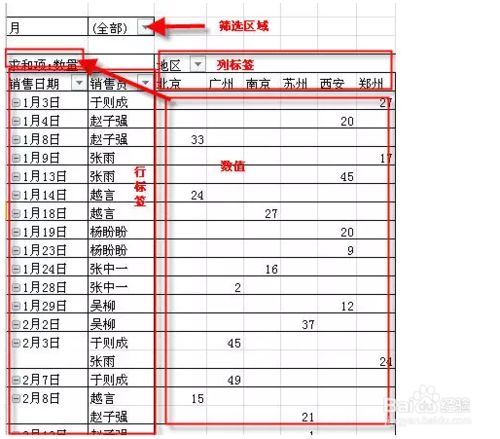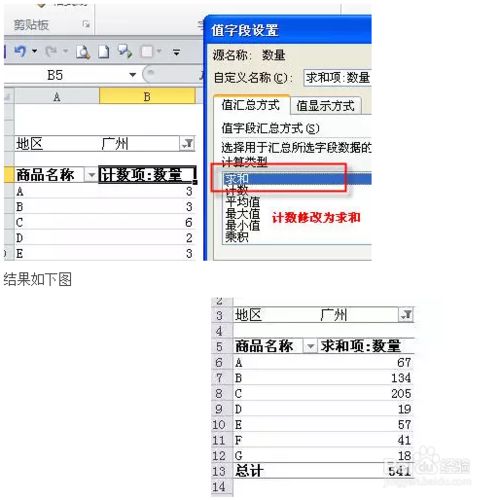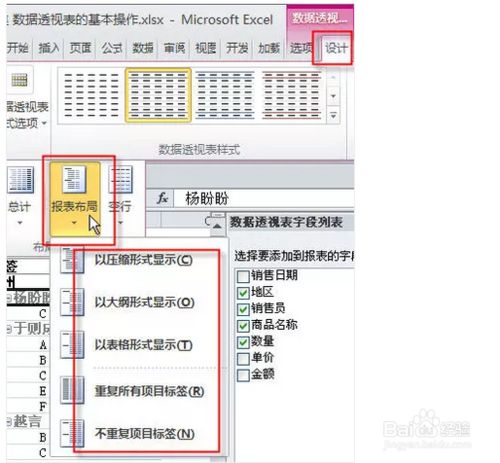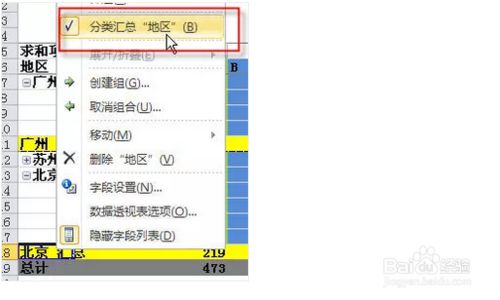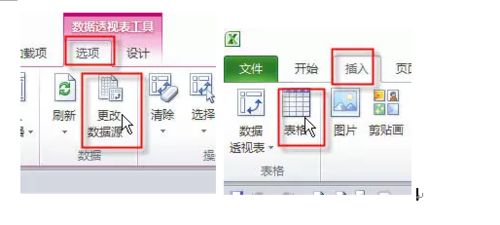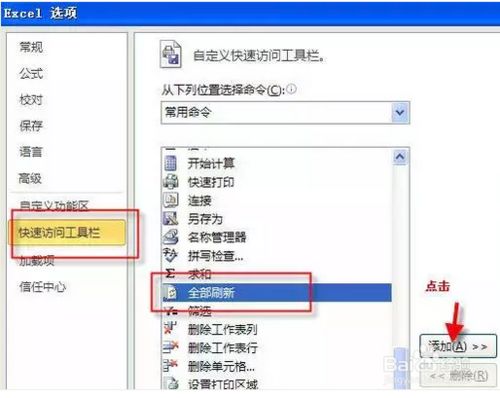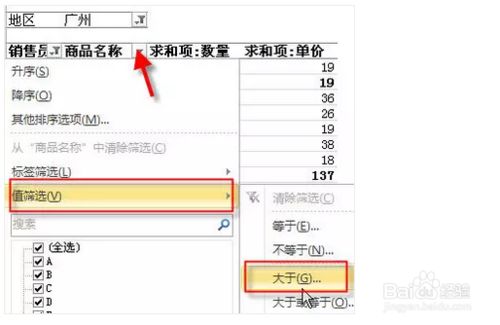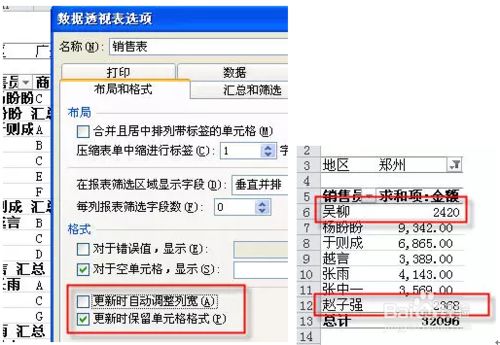数据透视表的使用方法
对数据透视表有点迷糊,看到网上一篇讲解文字很详细,拿来分享给大家。
一、什么是数据数据透视表?
数据透视表是excel提供的一种交互式的强大数据分析和汇总工具。
是可以把一个明细表进行分类汇总,而且可以随意改变汇总模式的一种工具。
比如:
二、制作数据透视表
做数据透视表之前,我们需要了解以下两个问题:
1 .什么样的表格需要做数据透视表?
数据透视表的用途如果细数会有很多,但最基本、最常用的是“分类汇总”,所以当我们需要对一个流水账式的明细表进行分类汇总时,就需要使用数据透视表。数据透视表的源数据即是“明细表”。如“一”中的销售明细表。
2 .什么样的格式才能做出数据透视表?
在制作数据透视表,需要注意以下几点:
1. 空字段名包括空列,无法制作数据透视表
2 .相同的字段名,会自动添加序号,以示区别
3. 字段所在行有合并单元格,等同于空字段,也无法创建数据透视表
4. 如果有空行,会当成空值处理
如果数据源表不规范,需要处理一下才能制作数据透视表,数据表的整理我们将在后面介绍。
第1步 点击区域中任意一个单元格
第2步 插入- 数据透视表
第3步 会自动新建一个工作表,且在工作表中会有一个数据透视表空白区域,就像盖楼房地基已打好,需要我们安排具体的房间位置。
右键调出数据透视表选项-显示-经典数据透视表布局
三:源表的整理。
1. 存在空列或没有行标题。
影响:明细表如果有标题为空,将无法制作数据透视表。
整理: 把标题补充完整。
2. 存在相同的标题。
影响:数据透视表会自动添加序号以区分
整理:尽量不要存在相同的列标题。
3. 存在合并单元格
影响:合并单元格除第1个格外,其他均作为空值处理。
整理:取消合并单元格,填充完整。
4. 存在非法日期。
影响:生成的数据透视表中,无法按日期格式进行年、月、日格式的筛选和组合。
整理:转换成excel认可的日期格式。方法:选取列 - 分列 - 第3步选日期
5. 存在文本型数字
影响:文本型数字将无法在数据透视表中正确求和。
整理:转换成数值型数字。方法:选取列 - 分列 - 完成
综上所述,一个无空标题行、无重复行标题、无合并单元格、无非法日期和数字格式的数据表,才是一个标准的数据透视表的数据源。
四、数据透视表的结构
1. 字段列表。明细表的所有第一行列标题都会显示在“字段列表”中。相当于数据透视表的原材料基地。
2. 字段设置区域。把要显示的字段拖放在相应区域内。相当于数据透视表的加工厂。加工的方式把相应的字段拖入。
3 .数据透视表的显示区域。组合成的数据透视表会在这儿显示。
字段拖放在不同的区域,就会以不同的显示方式显示汇总的结果。而且同一个区域内的顺序不同,在数据透视表内汇总的先后层次也会不同(可以拖动转换一下各个区域的字段内容,同时观察数据透视表的变化)。
五、值的计算方式
数据透视表的基本结构,其中一个重要的组成部分是“数值”区域。我们需要把要求和的数值拖放到“数值”框内进行求和,可有时结果却显示“计数”。
原因:如果把含文本格式内容的列拖放到值区域,统计方式默认“计数”,显示为“计数项:字段名”。本例中,一是误把销售员放在了值区域,二是在销售量列可能含有文本型内容。
处理方法:把销售员从值框中拖出去(删除),然后双击“数量”列标题,在弹出的“值字段设置”窗口中,把“计数”修改为“求和”,如下图所示。
介绍一个小技巧,上图中,如果你想把“求和项:数量”改成“数量”会提示无法更改,解决方法是可以在字段名后添加一个空格。即“数量 ”。
六、数据透视表的布局方式
选取数据透视表 - 在顶部找到“设计”选项卡 - 再打开报表布局下拉菜单,会看到5种不同的布局方式。
练习的时候把5种布局方式多练习几次,就会发现各自的特点及区别,在使用时选择最适合自己的。
七、添加和删除汇总项
默认情况下,在数据透视表中添加行或列都会自动添加汇总项,如何调整隐藏或显示汇总行/列呢?
1 .总计行------总计行分为行总计和列总计。控制它隐藏和显示的命令在 数据透视表右键 - 选项-汇总和筛选。
2. 分类汇总行------分类汇总主要是指行或列标签的分类汇总。想隐藏汇总,在数据透视表相应的列上右键,取消“分汇汇总..”勾选,如果要恢复操作相同。
八、 数据透视表的美化。
新创建的数据透视表,就是一个无任何美化效果的表格。今天学习快速给数据透视表穿上美丽的外衣。
操作步骤:
1. 打开 选取数据透视表 - 顶端数据透视表选项 - 设计
2 .点设计 - 其他 - 打开更多数据透视表模块,点击后即套用该模板。
九、修改引用数据源。
如果明细表中行或列数发生了变化,数据透视表一般是不会自动调整数据源的,而需要手工去调整数据源的数据范围。方法是:
选取数据透视表 - 最顶端数据透视表选项 - 更改数据源 - 重新选取范围。
自动调整方法:把明细表设置为“数据表”,设置步骤是:选取明细表区域,插入 - 表格。设置完成后,再次增加新数据或新列,数据透视表就会自动更新数据源了。
十、数据透视表的刷新。
当明细表更新数据后,以该明细表制的数据透视表也需要刷新才可以显示新的汇总数据。
在数据透视表上的左键菜单上,点“刷新”即可完成数据刷新。
如果excel文件中有很多数据透视表,可以添加“全部刷新”按钮。方法是
文件 - Excel选项 - 快捷访问工具栏 - 左侧栏中找到“全部刷新” - 点击“添加”按钮即可添加到“快捷访问工具栏”。
点击“全部刷新”命令可以刷新本工作薄所有数据透视表。
十一、数据透视表的移动和删除。
1.移动和复制
选取包含数据透视表的区域,把光标放在选取区域边缘后,直接拖动到指定的区域放下即可。如果在拖动时按ctrl键。移动变为复制数据透视表。
2.删除
选取包括所有数据透视表元素的区域,包括透视表筛选区域和行列及数值标签区域,按del键即可删除。
十二、筛选数值项
要筛选值,可以借助行标签的筛选值功能。比如筛选数量大于30的行。
步骤:
打开最右一个行标签的按钮,值筛选 - 大于 - 输入30,点确定后即可筛选出我们需要的结果。
设置筛选条件。
另:选取“求和项:单价”右边单元格 ,执行 数据 - 筛选命令,即可使用excel的自带筛选功能。
十三、固定数字和表格格式
在数据透视表中,好不容易设置的数字格式,以及列宽,在刷新后全部恢复了原状,设置的格式全部消失。怎么才能固定格式呢?
解决方法:
在数据透视表上右键 - 数据透视表选项 - 去掉“更新时自动调整列宽”,勾选“更新时保留数字格式”
可能大家发现,即使进行了上面的设置,更新时 设置的数字格式还是会变。比如下图中,设置了广州的数字是“千位分隔符”样式,但地区换成“苏州”时,还会有的数字非千位分隔符样式。
解决上述问题的方法:把地区放在行标签,然后统一设置数字的格式为千位分隔符样式。然后再筛选所有地区,数字格式均为千位分隔符样式。
十四、选取
数据透视表有值、行标签等元素构成,怎么能快速选取它们呢?
1 .全选数据透视表
光标放在数据透视表上,最上面数据透视表工具 - 布局 - 选择 - 整个数据透视表。
2. 选取值或行列标签部门。
在第1步中我们发现除了全选外,其他的都是灰色。这是因为当你选取的范围内包括值等元素时,这些才能用,所以要选取这些内容,先全选,然后再选值或行列标签。
3 选取某行、某列。
当你把光标放在数据透视表的某行或某列前面时,你会发现光标变成了黑箭头。这时你只需要单击就可以选取所有和本行列有关的行或列了。